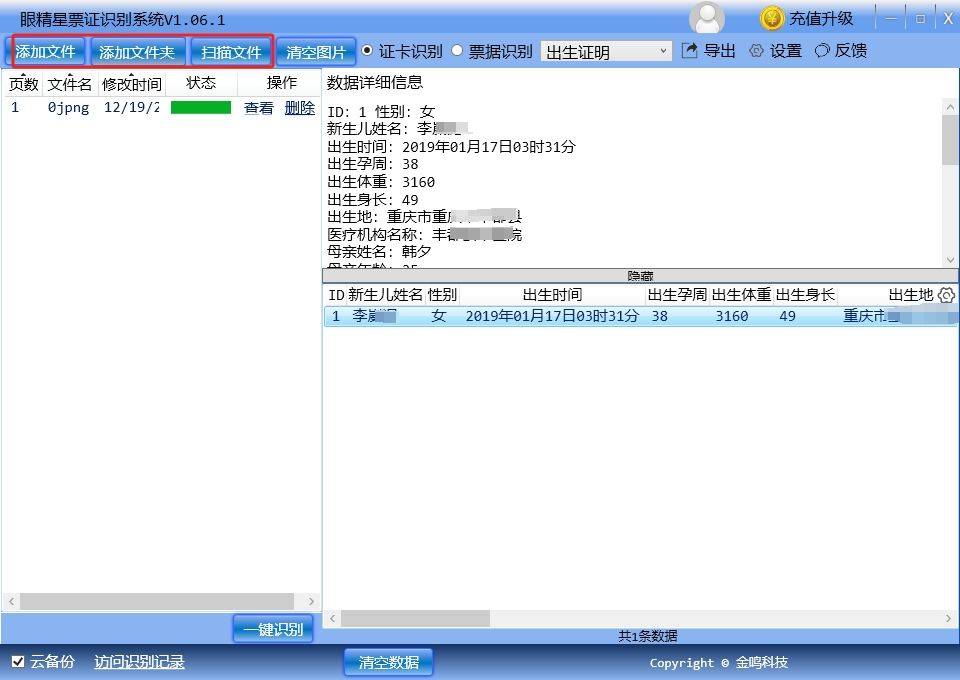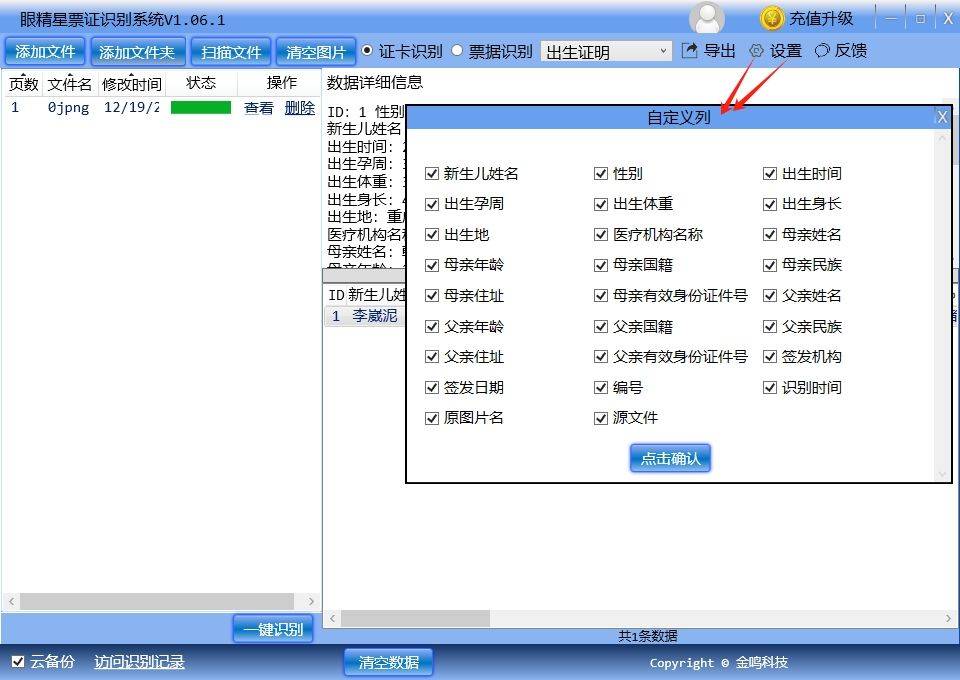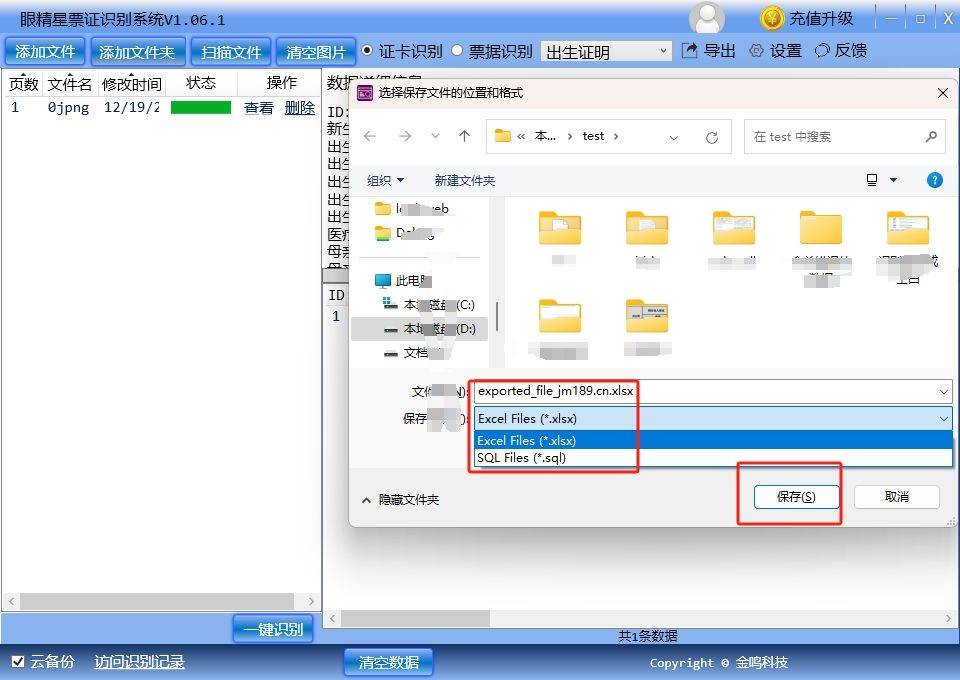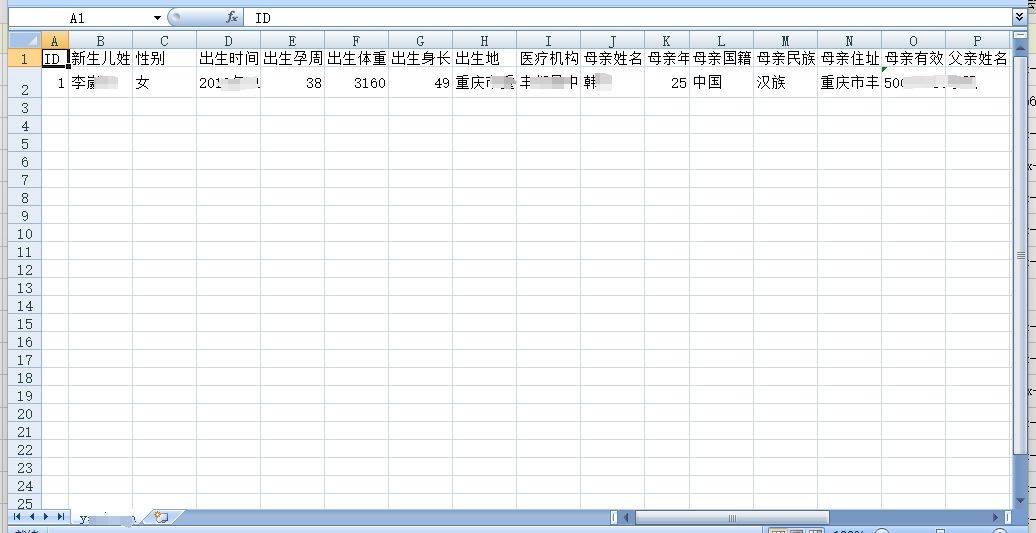在数字化办公日益普及的今天,将纸质出生证明快速、准确地转化为Excel表格,对于数据整理与分析至关重要。眼精星票证识别系统以其高效、精准的特点,成为众多用户的首选工具。以下是一份详尽的应用指导教程,助您轻松完成这一任务。

一、下载安装,快速部署
- 访问官网:打开浏览器,输入金鸣识别官网地址,在首页或顶部导航栏找到“软件下载”入口。
- 精准下载:在下载页面,定位到“眼精星票证识别系统”,点击下载对应安装包,确保您的电脑系统为Windows 7及以上版本。
- 智能安装:双击安装包,跟随安装向导完成安装。系统会自动检测并提示安装必要的运行库,确保软件兼容性。
二、灵活登录,账号管理
- 快捷登录:首次启动软件,可选择微信、QQ或支付宝扫码快速登录,无需繁琐注册。
- 账号注册:若需独立账号,点击“注册”填写手机号或邮箱并设置密码,完成注册后登录。
- 多设备同步:登录后自动启用云端同步功能,识别记录可跨设备实时共享,方便团队协作。
三、选择识别类型,精准匹配需求

- 进入识别模块:打开软件主界面,点击顶部导航栏“证卡识别”,在下拉菜单中选择“出生证明”。
- 加载专用模型:系统自动匹配出生证明专用识别模型,针对证书版式优化算法,提升识别准确率。
四、文件添加,支持多格式批量处理
- 本地文件上传:点击“添加文件”,支持PDF、JPG/PNG/BMP等格式,按住Ctrl键可多选文件。建议单文件大小不超过50MB。
- 扫描件处理:纸质证书可通过扫描仪转为电子版,分辨率建议≥300DPI,确保文字清晰可辨。
- 批量操作:一次性上传多个文件,系统后台自动并行处理,效率大幅提升。
五、一键识别,实时进度追踪
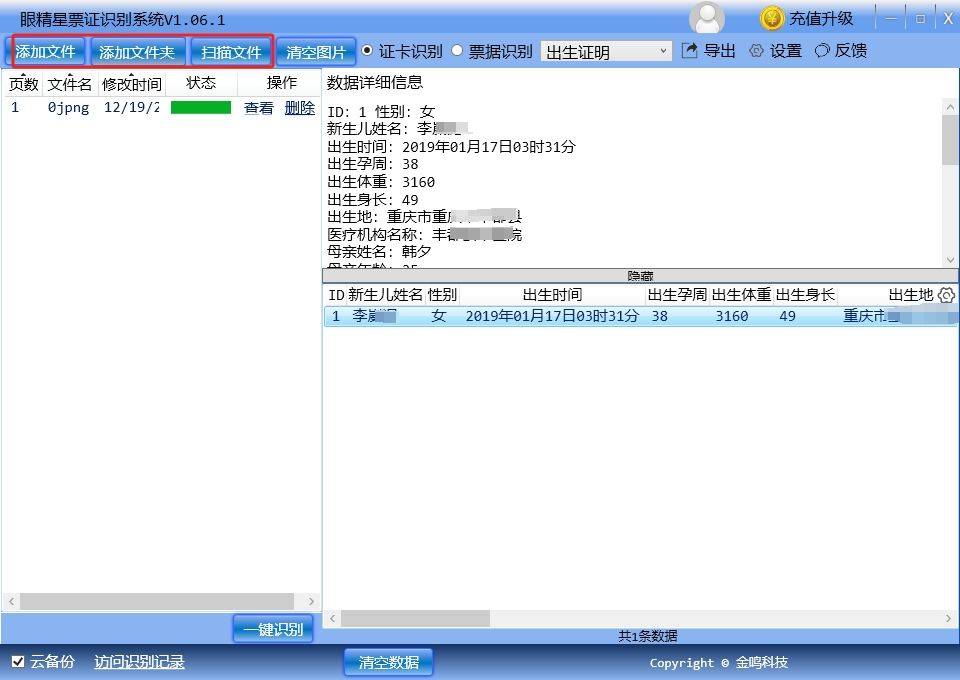
- 启动识别:点击“一键识别”,系统自动解析证书信息,包括权利人姓名、出生日期、性别等关键字段。
- 进度监控:界面右侧实时显示处理进度条,支持暂停/继续操作,灵活应对突发需求。
六、自定义导出字段,数据精准过滤
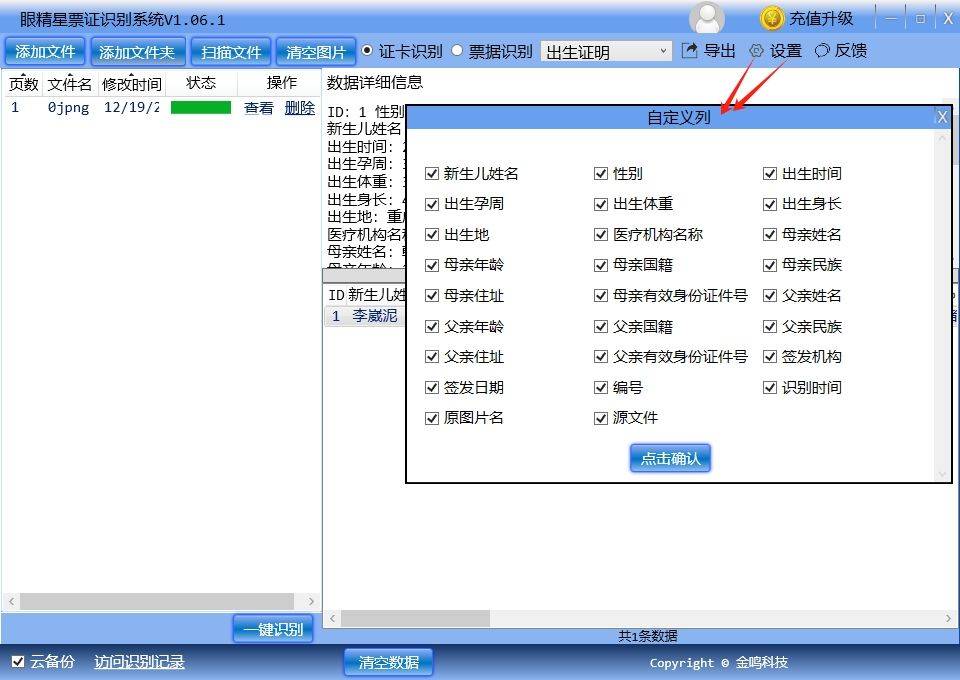
- 字段设置:点击右上角“设置”,进入“自定义列名”页面,勾选需导出的字段,如仅导出“姓名”和“出生日期”。
- 数据过滤:支持按字段内容筛选,确保导出数据精准匹配业务需求。
七、多格式导出,无缝对接业务系统
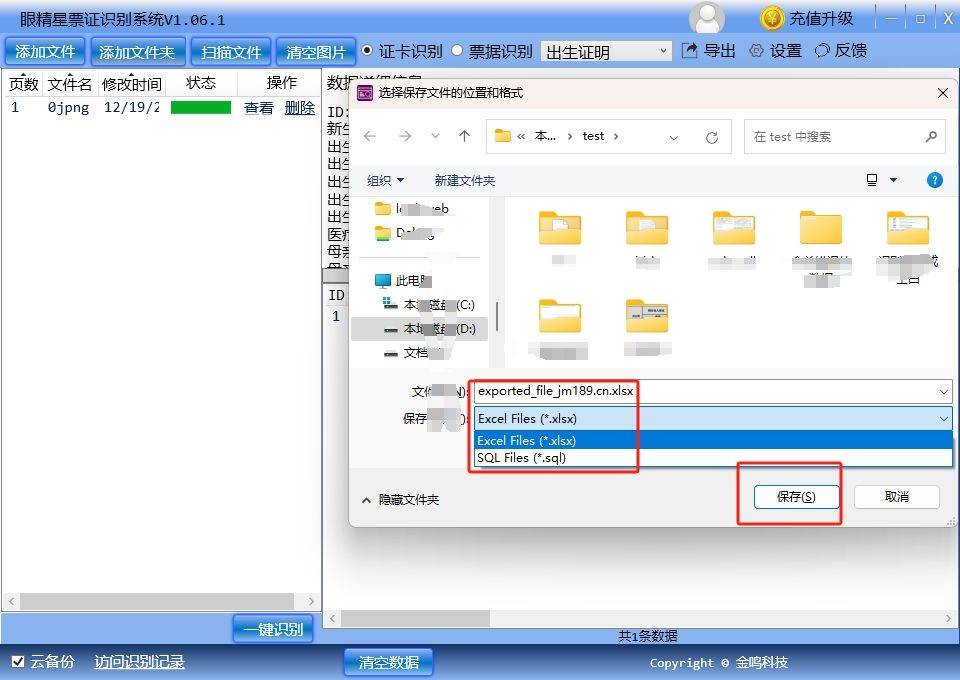
- Excel导出:生成结构化Excel表格,字段对应清晰,可直接导入ERP或CRM系统,实现数据无缝衔接。
- SQL导出(可选):生成数据库插入语句,适用于企业自有数据库对接,满足定制化需求。
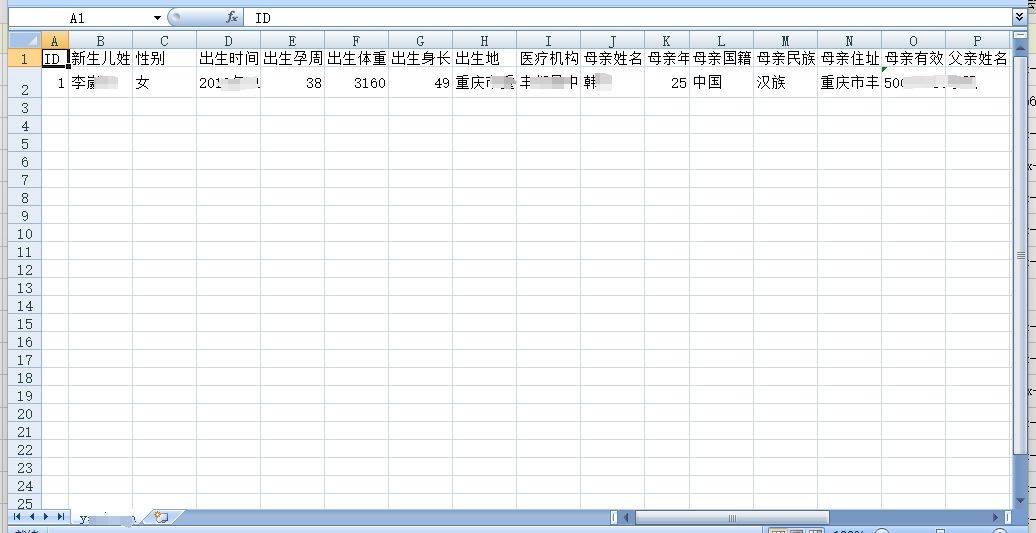
通过以上步骤,您可以轻松利用眼精星票证识别系统将出生证明转化为Excel表格,实现数据的高效整理与分析。无论是个人用户还是企业用户,都能从中受益匪浅。